标签:python
Python几乎可以在任何平台下运行,如我们所熟悉的:Windows/Unix/Linux/Macintosh。
在这里我们说一下,在Windows操作系统中安装python。
我的操作系统为:Windows 7,32位
安装python的时候,我们既可以从源码安装,同时也可以用已经编译好并且打包好的二进制版本进行安装,这里我选择的是后者。
步骤一 下载安装包
我们从python官方网站:http://www.python.org下载python的安装包
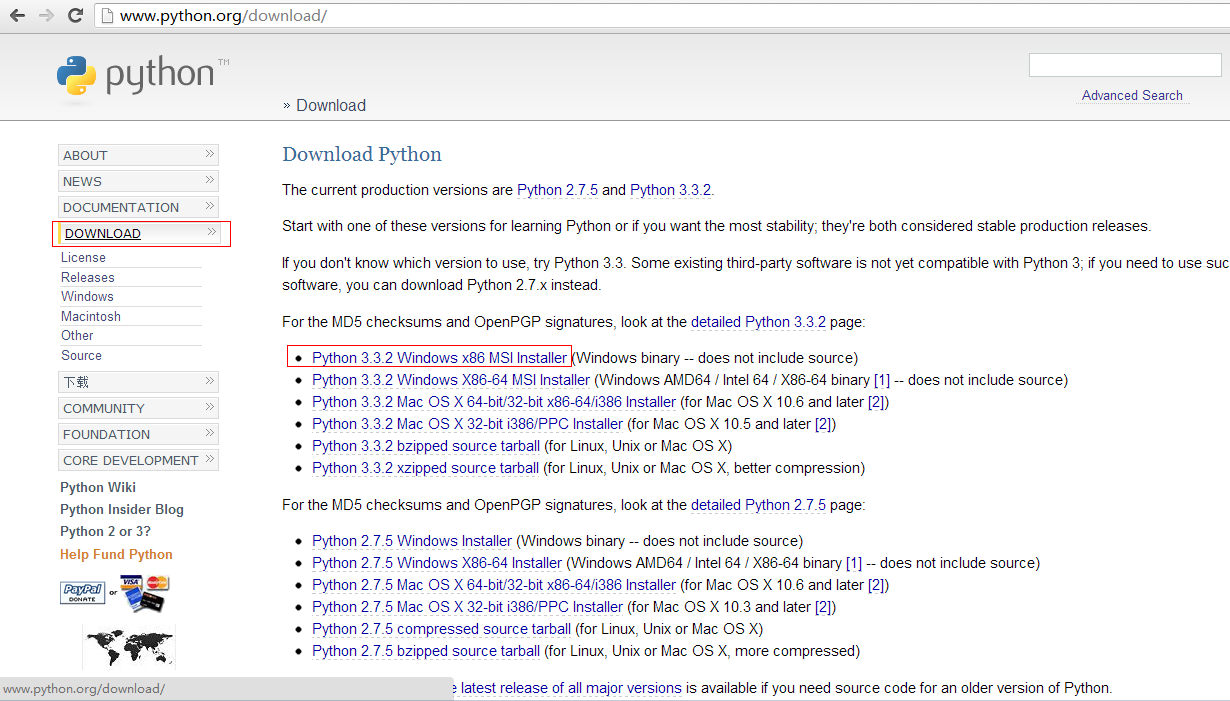
这里我选择的是:python-3.3.2.msi
点击即可下载获取得到:python-3.3.2.msi安装包。该安装包大小:19.3 MB
步骤二 安装
下载获取到:python-3.3.2.msi安装包,我们双击python-3.3.2.msi即可进行安装操作
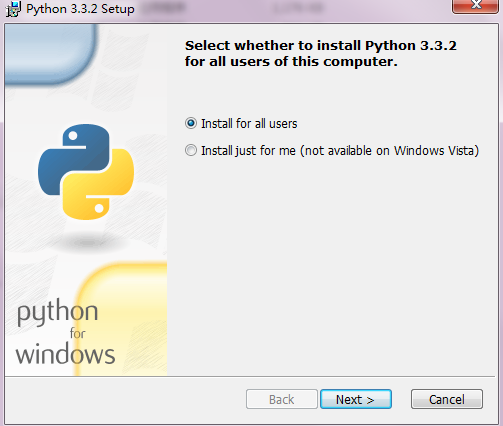
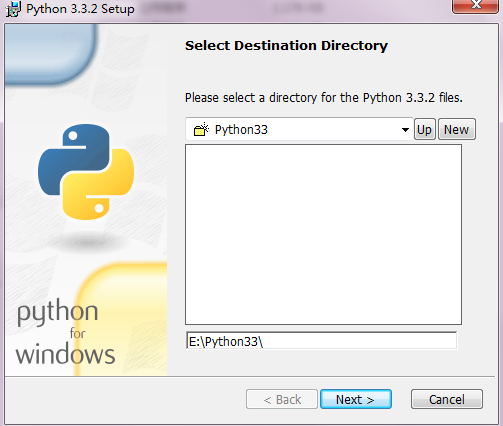
我安装的目录为:E:\Python33
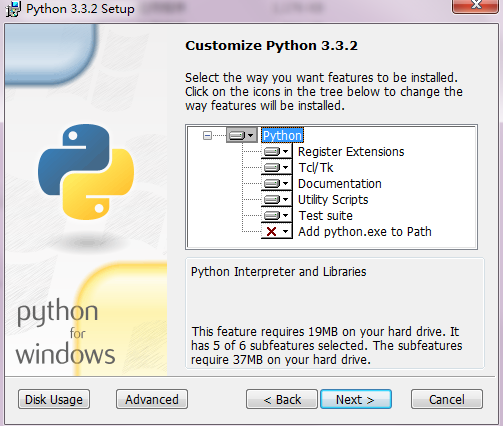
点击Next,即进行安装,安装过程需要几分钟
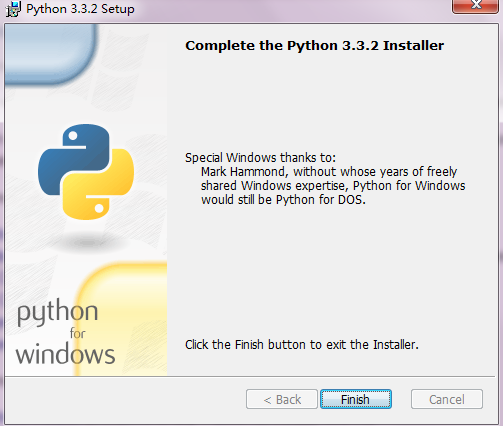
点击Finish结束安装。
步骤三 路径设置
一般情况下,我们安装好Python之后便可以直接使用。可以在命令行下输入Python看是否可以进入Python的交互模式,
如果不能进入,则有可能是环境变量问题,需要做一些调整。
在Windows的路径添加Python的目录:
命令提示符 : 类似于环境变量路径 %path%;C:Python ,回车;
或者您可以在图形界面下操作设置环境变量,计算机->属性->高级系统设置->高级->环境变量
步骤四 效果
安装完后的安装目录文件:
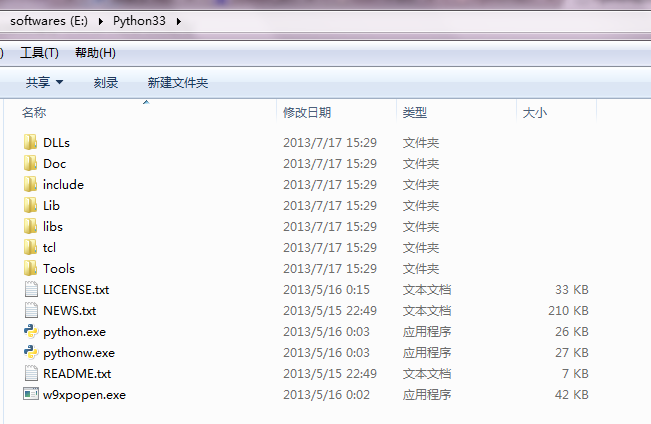
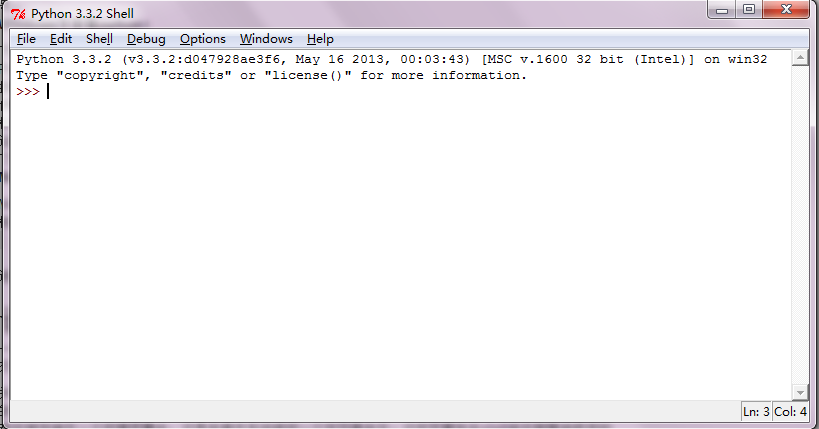
到此,python的安装就算是成功了。
标签:python
原文地址:http://blog.csdn.net/u013467442/article/details/41810797